1日を1つのノートに。Evernote連携メモ「PostEver」の使い方や設定を紹介します
こんにちは、なんでもかんでも記録が大好き!な hide10( @hideto ) です。
最近、「PostEver」と言うEvernote連携iPhoneアプリを使って「日記」を書いてるんですが、これが中々に良い感じなので紹介させてください。
PostEverで、できるコト
PostEverの特徴は「追記」です。同じ日に書いたメモは、Evernoteの1つのノートにまとめられます。
他のEvernote連携アプリだと「1メモ = 1ノート」だったりして、短文のノートが氾濫することがありますが、PostEverはスッキリ日付ごとにまとめられます。
PostEver単体で写真撮影や画像添付も出来るので、「サクッと写真メモを撮っておこう」なんて時にも重宝しますね。
なんなら「1メモ = 1ノート」形式にする事も可能だし、ATOK PadやTextExpanderと連携するコトもできます。
起動も速いので、メモ書きする事がストレスにならないのも良い感じですよ♪
PostEverの見た目とか設定とか
PostEverの見た目や設定項目を紹介します。
アイコンはこんな感じ。
![]()
起動するとシンプルなメモ画面が起動します。

メモを入力し「送信」するとEvernoteに記録されます。基本的にはコレだけです。

ATOK Padとの連携も可能です。

自分はよほどの短文で無い限り、ATOK Pad経由でメモを作成しています。

ここを押すとノートブックを切り替えられます。

追加するノートブックの選択画面。

ここを押すとノートにタグを追加します。

タグの選択画面。(ボカしを入れてあります)

ノートに「チェックマーク」を付けたり…

フォトストリームから写真を選んで「送信」したり…

カメラを起動して、そのまま「送信」することも可能です。

「設定」を押すと出てくる設定項目の一覧。かなり細かく設定できるので、自分好みの「メモ帳」になりますよ。

「位置情報を付加」をオンにすると、メモ書きした場所のジオタグが自動挿入されるのが気に入ってます。
なにをメモするか?
自分は、起床・就寝時間、自分の体重、猫達の体重、食べたり飲んだりした時の感想、入ったお店の感想などをメモしています。
メモ自体はごく短文で送信しちゃっても、PostEverが時間と場所を付加してくれるので、なにげないメモが後で役にたったりするんですよね ^^
そんなワケで最近は「PostEver日記」が習慣化した次第です。
まとめ
PostEverは600円の有料アプリです。
iOSアプリとしては高めの価格ですが、毎日便利に使っているので元は取れたと思っています。
2週間の期間限定ですが、すべての機能が利用可能な無料のLite版もありますので、まずはLite版を試してみて、気に入ったらフル版を購入するのも良いと思いますよ♪
そんな感じで!
☆ PostEver – 1日分のメモが1つのEvernoteノートに
 PostEver Lite – 1日分のメモが1つのEvernoteノートに 2.6.0(無料)
PostEver Lite – 1日分のメモが1つのEvernoteノートに 2.6.0(無料)
 PostEver – 1日分のメモが1つのEvernoteノートに 2.6.0(¥600)
PostEver – 1日分のメモが1つのEvernoteノートに 2.6.0(¥600) ATOK Pad 4.6.3(¥1,200)
ATOK Pad 4.6.3(¥1,200)
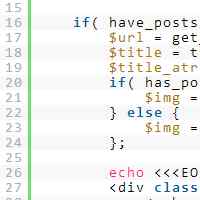


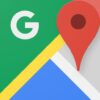
ディスカッション
コメント一覧
まだ、コメントがありません